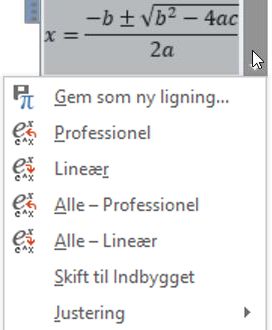-
Tryk på Alt og tasten-´ (accent-tasten til venstre for +/?-tasten) på samme tid, og vælg derefter en struktur fra galleriet i fanen Ligningsfunktioner – Design.
-
Erstat pladsholderne i strukturen med dine egne værdier og de mulige symboler.
Tip!: Hvis du har en enhed med touchskærm, kan du prøve at skrive dine beregninger i hånden.
-
Gå til Tegning > Håndskrift til matematik.
-
Skriv din ligning, og vælg Indsæt.
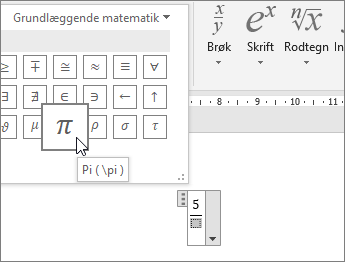
Du indsætter almindelige ligninger, f.eks. Pythagoras læresætning arealet af en cirkel, ved at gå til fanen Indsæt og derefter vælge pilen ud for Ligning.
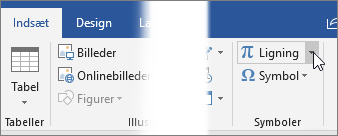
På en hvilken som helst ligning kan du vælge Ligningsindstillinger for at skifte mellem visninger – enten for den aktuelle ligning eller for alle ligninger i dokumentet.
-
Professionel viser ligningen i opbygget format.
-
Lineær viser ligningens kildetekst UnicodeMath, LaTeX eller tekst, hvilket måske er hurtigere for dig at redigere i, end det er i Professionel-formatet.